Windows 10 に最適なビデオ編集ソフトウェア
OpenShot
OpenShot を使用して、Windows 10 に最適なビデオ ソフトウェアのリストを開いてみましょう。これは、初めて編集する人にとっては最適な選択です。オープンソース ソフトウェアです。したがって、何の障害もなく無料でアプリを入手できます。 UI にはシンプルとアドバンスの 2 つのモードがあり、あらゆるスキル レベルのユーザーが満足できるでしょう。
OpenShot の主な欠点は、非商用であるため、全体的に洗練されていないことです。 UI は明確で直感的ですが、少し時代遅れに見え、パフォーマンスが遅くなる場合があります。ただし、小規模なプロジェクトではうまく機能します。
主な機能:
- 無制限の数のレイヤーをサポート
- 背景の削除と置換
- 組み込みのタイトルと字幕編集
- 素早いムービー作成のためのテンプレート
- 3D アニメーション ライブラリ
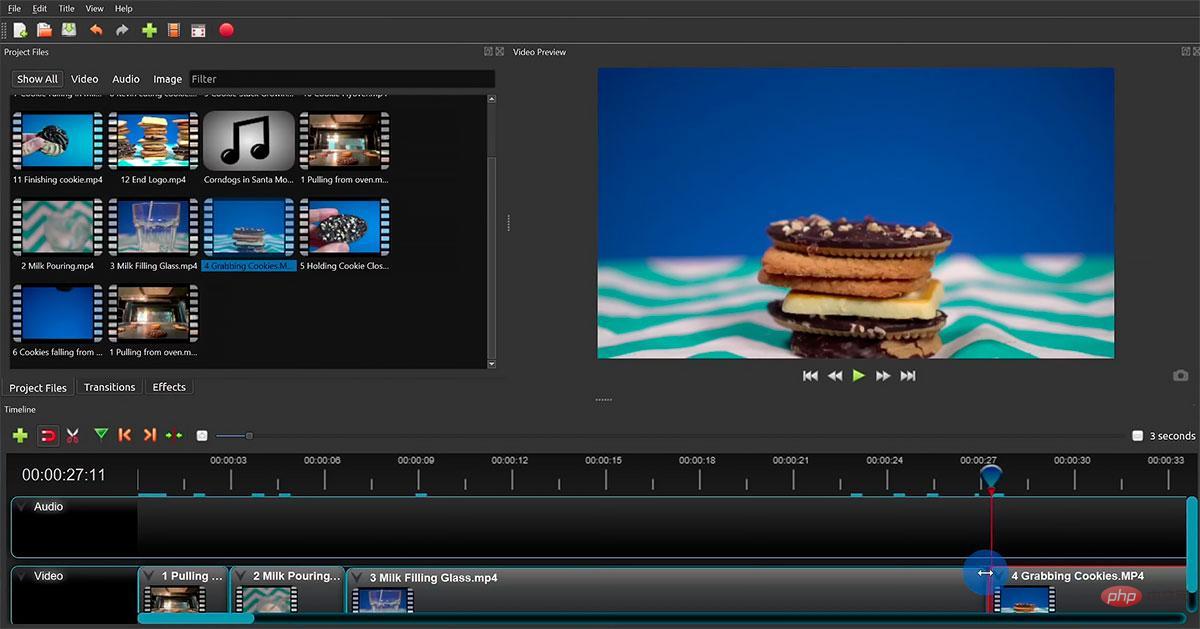
主な機能:
- 一連のメニューを必要としない、適切に設計されたインターフェイス
- 基本および高度な編集のための広範なツールキット
- 映像と音楽の膨大なライブラリ
- YouTube ファイル形式で簡単にエクスポート
- ウェブカメラとマイクからライブ フィードをキャプチャ
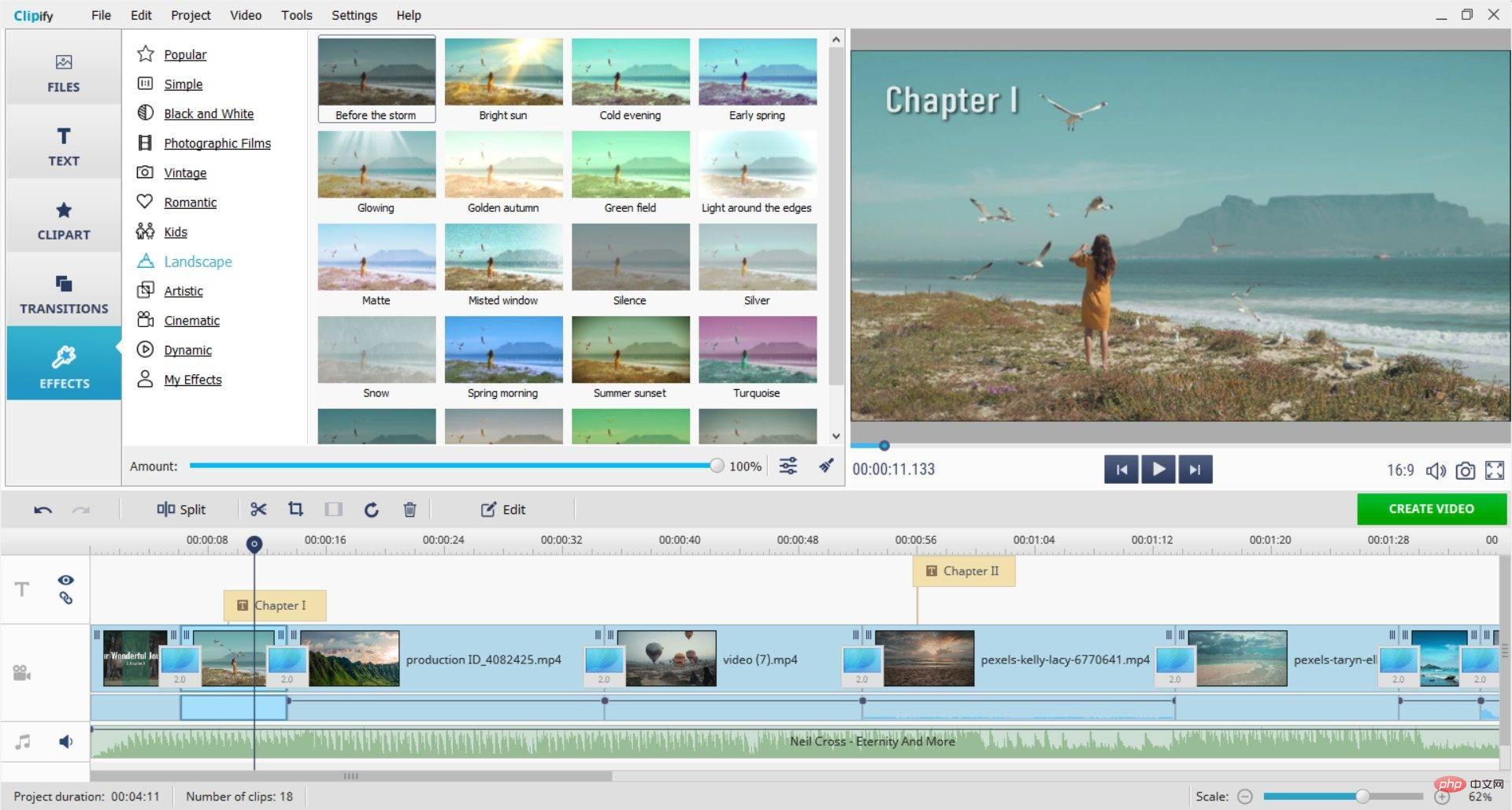
主な機能:
- さまざまなデバイスおよびプラットフォーム用のプロファイルのエクスポート
- GoPro クリップ作成のための互換性と機能
- 有益なプレゼンテーションを作成するための多数のツール
- 作業を容易にするマルチモニターのサポート
- スタイリッシュなフィルター、トランジション、エフェクトのセット
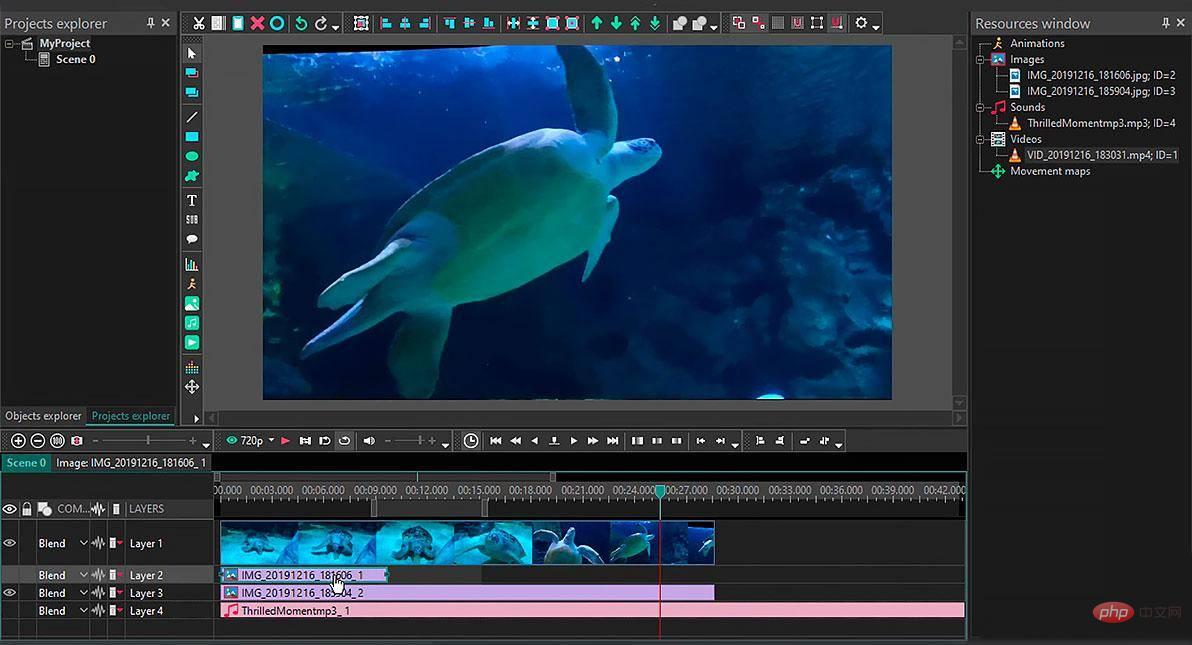
主な機能:
- 映画制作に最適なマルチカメラ編集
- 驚異的な 8K 解像度でビデオをレンダリング
- 膨大なストック音楽ライブラリなど
- チームワークのためのコラボレーション機能
- 高品質のノイズリダクション
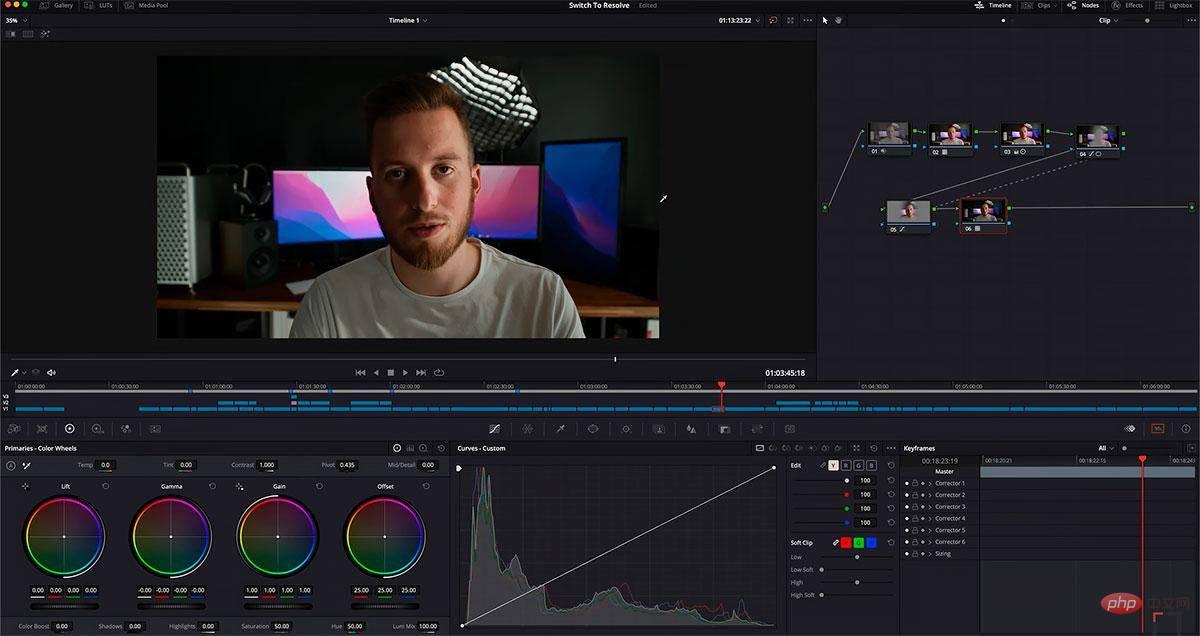 ##Sony Vegas Pro
##Sony Vegas Pro
Sony Vegas Pro は、定期的なアップデートと新しいテクノロジの統合により、Windows 10 に最適なビデオ エディターの 1 つになる可能性があります。たとえば、編集プログラムから学習して次の動きを予測する人工知能が搭載されているため、日常のタスクをより速く完了できるようになります。それに加えて、ノイズリダクション、カラーグレーディング、オーディオマスタリングなどを含む堅牢なツールセットがあります。
ただし、Sony Vegas のすべての利点には代償が伴います。まず、プログラムは定期的な更新により動作が不安定になる可能性があります。そのクラッシュとフリーズのレポートは、その価格を上回る可能性があります。ただし、Sony Vegas がセットアップで適切に動作するかどうかを確認するための 30 日間の試用期間があります。
主な機能:ハードウェア アクセラレーションによるレンダリングと再生
- より直感的な編集のための革新的な AI ツール
- アマチュアとプロのニーズ
- サードパーティ製プラグインの統合
- 高品質サウンド処理
HitFilm Express
一流の視覚効果でビデオにスパイスを加えたい場合は、HitFilm Express が最適です。利用可能な VFX ライブラリの点で、Windows 10 向けの最高の動画編集ソフトウェアの 1 つです。カラー調整、キーイングエフェクト、サウンド同期などのより強力なツールもパッケージの一部です。
HitFilm Express の最大の欠点は、優れた機能がすべて隠され、自分でカスタマイズしなければならない乱雑なインターフェイスが残ることです。専門的なソフトウェアではないにもかかわらず、それを理解するのに時間がかかります。しかし、一度慣れてしまえば、非常に興味深い編集の場にいることがわかるでしょう。
主な機能:
- 豊富な VFX ツール
- 高解像度ビデオのエクスポート
- 大規模で活発なコミュニティ
- 外部プラグインのサポート ##モーショントラッキング機能
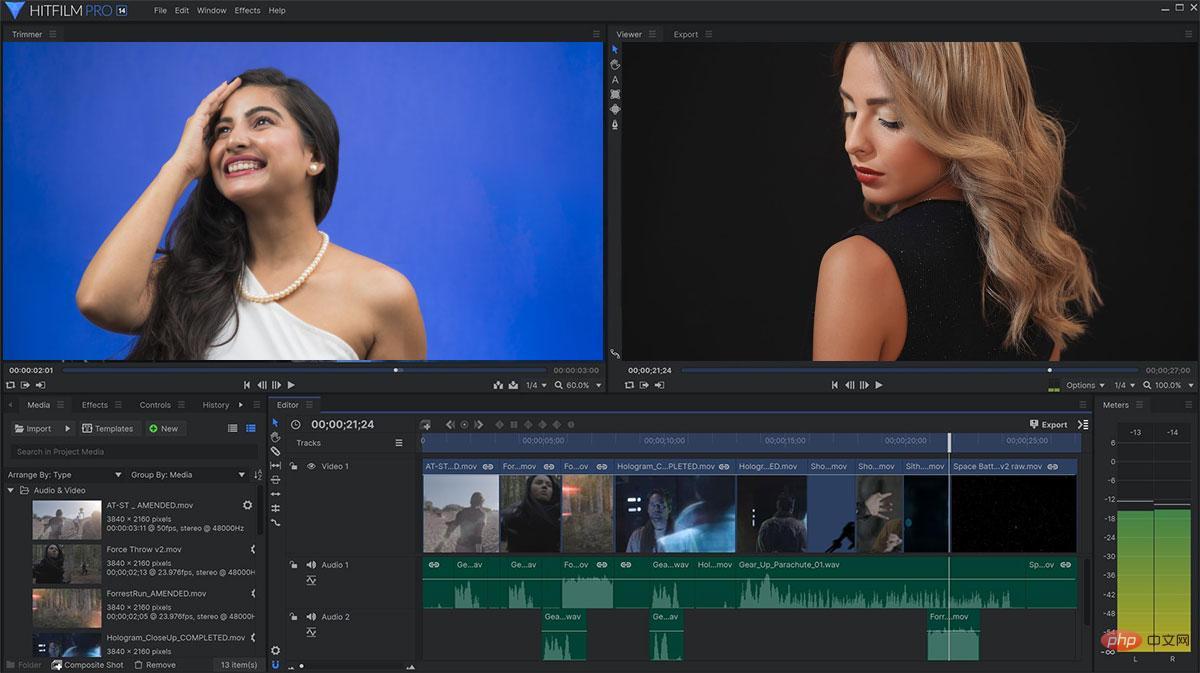 SmartSHOW 3D
SmartSHOW 3D
SmartSHOW 3D は、何よりもまずスライドショー ビデオ ソフトウェアとして設計されています。ただし、かなり複雑なモンタージュを作成するための優れたツールキットが含まれています。実際、レイヤーを使用する機能は、このタイプのプログラムとしては非常に高度です。
SmartSHOW 3D は Windows 10 に最適なビデオ編集アプリではないかもしれませんが、このクラスでは非常に競争力があります。目的によっては、主にスライドショーに焦点を当てていますが、頼りになるソフトウェアになる可能性があります。
主な機能:ナレーションや音楽を簡単に追加
- 定期的なアップデートとアクティブなテクニカル サポート
- 数十のエクスポートをサポートフォーマット
- ピクチャーインピクチャーオーバーレイ機能
- ストックアニメーションコレクション
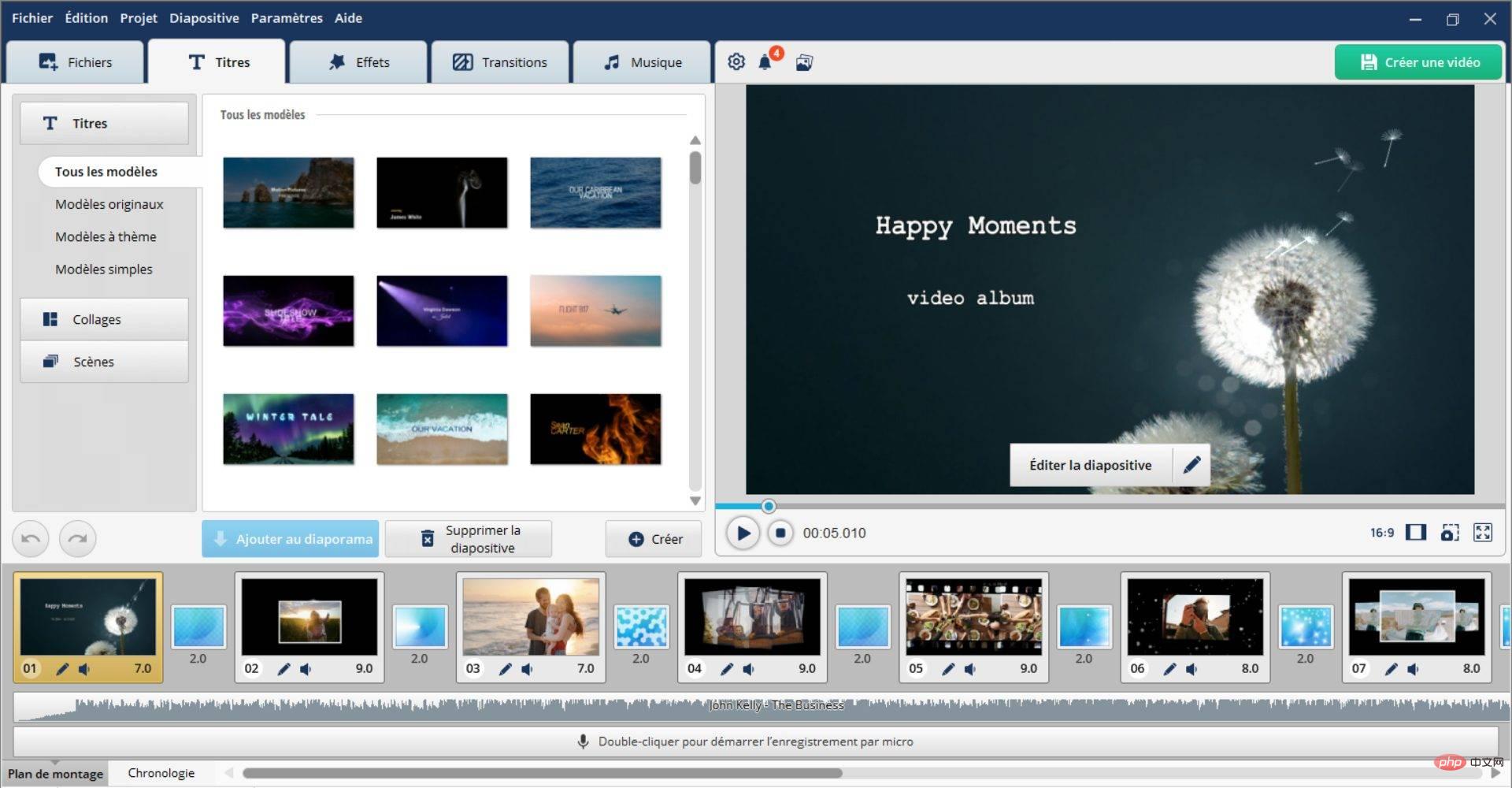 Lightworks
Lightworks
主な機能:
フィルター、LUT、モーション グラフィックス、その他の追加機能
- エクスプローラーのコンテキスト メニューと統合された適切に設計された UI
- ##定期的に自動保存して作業内容を保存
- オーディオ チャネルとビデオ チャネルを同期
- 複数の特殊効果レイヤー
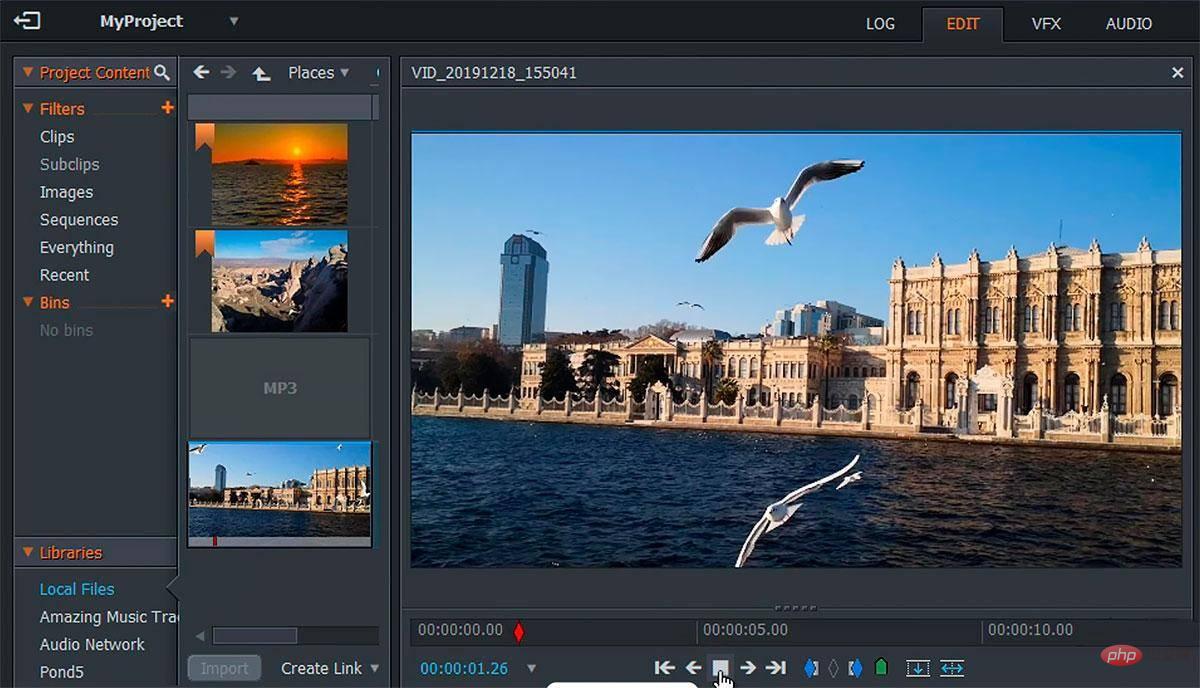 Windows 10 ビデオ エディターは数多くあり、種類も豊富です。選択肢が豊富にあるのはユーザーにとって幸運です。 Clipify など、数回クリックするだけでシンプルかつクールなビデオを作成できるビデオエディタがあります。 DaVinci Resolve のように、1 円もかからない重量級のゲームもいくつかあります。その間のすべて。やりたいことが明確であれば、Windows 10 に最適なビデオ編集ソフトウェアを見つけることができます。
Windows 10 ビデオ エディターは数多くあり、種類も豊富です。選択肢が豊富にあるのはユーザーにとって幸運です。 Clipify など、数回クリックするだけでシンプルかつクールなビデオを作成できるビデオエディタがあります。 DaVinci Resolve のように、1 円もかからない重量級のゲームもいくつかあります。その間のすべて。やりたいことが明確であれば、Windows 10 に最適なビデオ編集ソフトウェアを見つけることができます。
以上がWindows 10 に最適なビデオ編集ソフトウェアの詳細内容です。詳細については、PHP 中国語 Web サイトの他の関連記事を参照してください。

ホットAIツール

Undresser.AI Undress
リアルなヌード写真を作成する AI 搭載アプリ

AI Clothes Remover
写真から衣服を削除するオンライン AI ツール。

Undress AI Tool
脱衣画像を無料で

Clothoff.io
AI衣類リムーバー

AI Hentai Generator
AIヘンタイを無料で生成します。

人気の記事

ホットツール

メモ帳++7.3.1
使いやすく無料のコードエディター

SublimeText3 中国語版
中国語版、とても使いやすい

ゼンドスタジオ 13.0.1
強力な PHP 統合開発環境

ドリームウィーバー CS6
ビジュアル Web 開発ツール

SublimeText3 Mac版
神レベルのコード編集ソフト(SublimeText3)

ホットトピック
 7469
7469
 15
15
 1376
1376
 52
52
 77
77
 11
11
 19
19
 29
29
 WPS Office で PPT ファイルを開けない場合の対処方法 - WPS Office で PPT ファイルを開けない場合の対処方法
Mar 04, 2024 am 11:40 AM
WPS Office で PPT ファイルを開けない場合の対処方法 - WPS Office で PPT ファイルを開けない場合の対処方法
Mar 04, 2024 am 11:40 AM
最近、多くの友人から、WPSOffice で PPT ファイルを開けない場合はどうすればよいか尋ねられました。次に、WPSOffice で PPT ファイルを開けない問題を解決する方法を学びましょう。皆さんのお役に立てれば幸いです。 1. 以下の図に示すように、まず WPSOffice を開いてホームページに入ります。 2. 次に、下の図に示すように、上の検索バーに「ドキュメント修復」というキーワードを入力し、クリックしてドキュメント修復ツールを開きます。 3. 次に、以下の図に示すように、修復のために PPT ファイルをインポートします。
 CrystalDiskmarkとはどのようなソフトウェアですか? -crystaldiskmarkの使い方は?
Mar 18, 2024 pm 02:58 PM
CrystalDiskmarkとはどのようなソフトウェアですか? -crystaldiskmarkの使い方は?
Mar 18, 2024 pm 02:58 PM
CrystalDiskMark は、シーケンシャルおよびランダムの読み取り/書き込み速度を迅速に測定する、ハード ドライブ用の小型 HDD ベンチマーク ツールです。次に、編集者が CrystalDiskMark と Crystaldiskmark の使用方法を紹介します。 1. CrystalDiskMark の概要 CrystalDiskMark は、機械式ハード ドライブとソリッド ステート ドライブ (SSD) の読み取りおよび書き込み速度とパフォーマンスを評価するために広く使用されているディスク パフォーマンス テスト ツールです。 ). ランダム I/O パフォーマンス。これは無料の Windows アプリケーションで、使いやすいインターフェイスとハード ドライブのパフォーマンスのさまざまな側面を評価するためのさまざまなテスト モードを提供し、ハードウェアのレビューで広く使用されています。
 CrystalDiskinfo 使い方チュートリアル ~CrystalDiskinfo とは何ですか?
Mar 18, 2024 pm 04:50 PM
CrystalDiskinfo 使い方チュートリアル ~CrystalDiskinfo とは何ですか?
Mar 18, 2024 pm 04:50 PM
CrystalDiskInfo は、コンピュータのハードウェア デバイスをチェックするためのソフトウェアです。このソフトウェアでは、読み取り速度、転送モード、インターフェイスなど、自分のコンピュータのハードウェアをチェックできます。では、これらの機能に加えて、CrystalDiskInfo の使い方と、CrystalDiskInfo とは何なのかを整理してみましょう。 1. CrystalDiskInfo の起源 コンピュータ ホストの 3 つの主要コンポーネントの 1 つであるソリッド ステート ドライブは、コンピュータの記憶媒体であり、コンピュータのデータ ストレージを担当します。優れたソリッド ステート ドライブは、ファイルの読み取りを高速化し、消費者エクスペリエンスに影響を与えます。消費者は新しいデバイスを受け取ると、サードパーティ ソフトウェアまたは他の SSD を使用して、
 Adobe Illustrator CS6 でキーボードの増分を設定する方法 - Adobe Illustrator CS6 でキーボードの増分を設定する方法
Mar 04, 2024 pm 06:04 PM
Adobe Illustrator CS6 でキーボードの増分を設定する方法 - Adobe Illustrator CS6 でキーボードの増分を設定する方法
Mar 04, 2024 pm 06:04 PM
多くのユーザーがオフィスで Adobe Illustrator CS6 ソフトウェアを使用していますが、Adobe Illustrator CS6 でキーボードの増分を設定する方法をご存知ですか? 次に、エディターが Adobe Illustrator CS6 のキーボードの増分を設定する方法を表示します。興味のあるユーザーは、以下をご覧ください。ステップ 1: 以下の図に示すように、Adobe Illustrator CS6 ソフトウェアを起動します。ステップ 2: メニューバーで [編集] → [環境設定] → [一般] コマンドを順にクリックします。ステップ 3: [キーボード インクリメント] ダイアログ ボックスが表示されます。[キーボード インクリメント] テキスト ボックスに必要な数値を入力し、最後に [OK] ボタンをクリックします。ステップ 4: ショートカット キー [Ctrl] を使用します。
 Edge で互換性のないソフトウェアを読み込もうとする問題を解決するにはどうすればよいですか?
Mar 15, 2024 pm 01:34 PM
Edge で互換性のないソフトウェアを読み込もうとする問題を解決するにはどうすればよいですか?
Mar 15, 2024 pm 01:34 PM
Edge ブラウザを使用すると、互換性のないソフトウェアが一緒に読み込まれようとすることがありますが、何が起こっているのでしょうか?このサイトでは、Edge と互換性のないソフトウェアをロードしようとする問題を解決する方法をユーザーに丁寧に紹介します。 Edge でロードしようとしている互換性のないソフトウェアを解決する方法 解決策 1: スタート メニューで IE を検索し、IE で直接アクセスします。解決策 2: 注: レジストリを変更すると、システム障害が発生する可能性があるため、慎重に操作してください。レジストリパラメータを変更します。 1. 操作中に regedit と入力します。 2. パス\HKEY_LOCAL_MACHINE\SOFTWARE\Policies\Micros を見つけます。
 Go 言語開発ツールの紹介: 必須ツールのリスト
Mar 29, 2024 pm 01:06 PM
Go 言語開発ツールの紹介: 必須ツールのリスト
Mar 29, 2024 pm 01:06 PM
タイトル: Go 言語開発ツール入門: 必須ツール一覧 Go 言語の開発プロセスでは、適切な開発ツールを使用することで開発効率とコード品質を向上させることができます。この記事では、Go 言語開発で一般的に使用されるいくつかの重要なツールを紹介し、読者がその使用方法と機能をより直感的に理解できるように、具体的なコード例を添付します。 1.VisualStudioCodeVisualStudioCode は、豊富なプラグインと機能を備えた軽量で強力なクロスプラットフォーム開発ツールです。
 Adobe Reader XI で最近開いたファイルを削除する方法 - Adobe Reader XI で最近開いたファイルを削除する方法
Mar 04, 2024 am 11:13 AM
Adobe Reader XI で最近開いたファイルを削除する方法 - Adobe Reader XI で最近開いたファイルを削除する方法
Mar 04, 2024 am 11:13 AM
最近、多くの友人から、Adobe Reader XI で最近開いたファイルを削除する方法を尋ねられました。次に、Adobe Reader XI で最近開いたファイルを削除する方法を学びましょう。皆さんのお役に立てれば幸いです。ステップ 1: まず、図に示すように、「win+R」ショートカット キーを使用してファイル名指定ファイルを開き、「regedit」と入力して Enter キーを押して開きます。ステップ2: 新しいインターフェースに入ったら、図に示すように、左側の「HKEY_CURRENT_USERSoftwareAdobeAcrobatReader11.0AVGeneralcRecentFiles」をクリックし、「c1」を選択し、右クリックして「削除」オプションを選択します。ステップ 3: ポップアップが表示されます
 photoshoppcs5とはどんなソフトですか? -photoshopcs5の使い方チュートリアル
Mar 19, 2024 am 09:04 AM
photoshoppcs5とはどんなソフトですか? -photoshopcs5の使い方チュートリアル
Mar 19, 2024 am 09:04 AM
PhotoshopCS は Photoshop Creative Suite の略で、Adobe 社が開発したソフトウェアで、グラフィック デザインや画像処理に広く使用されています。PS を学習する初心者として、今日は photoshopcs5 とはどのようなソフトウェアなのか、そして photoshopcs5 の使い方を説明しましょう。 1. photoshop cs5 とはどのようなソフトウェアですか? Adobe Photoshop CS5 Extended は、映画、ビデオ、マルチメディア分野の専門家、3D やアニメーションを使用するグラフィックおよび Web デザイナー、エンジニアリングおよび科学分野の専門家に最適です。 3D イメージをレンダリングし、それを 2D 合成イメージに結合します。動画を簡単に編集



